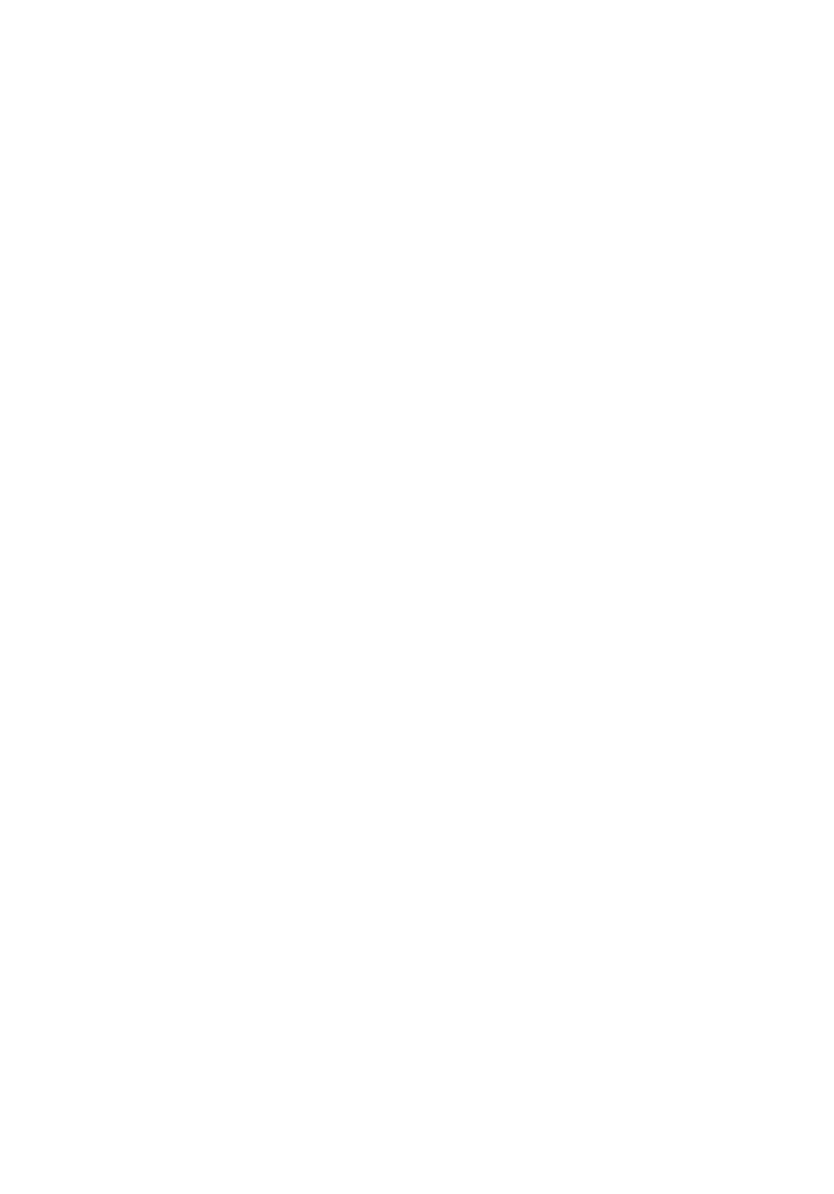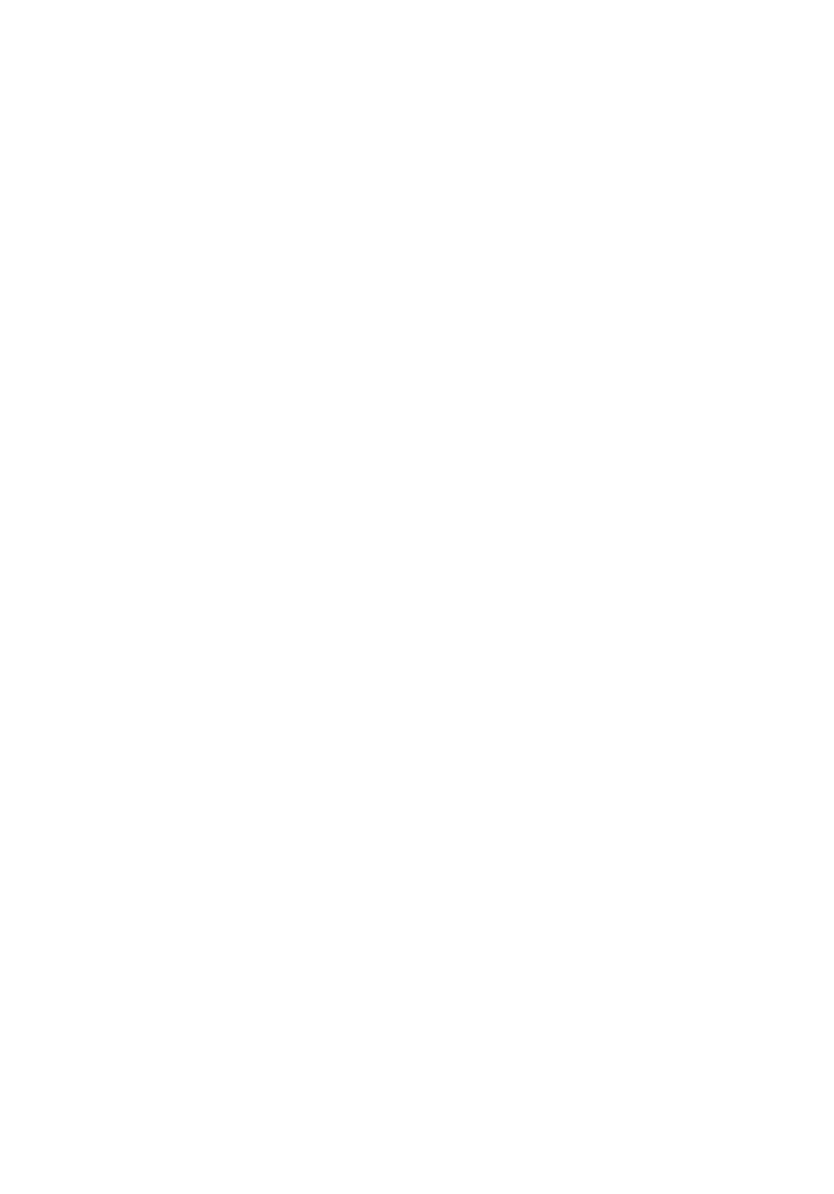
14
Tauschen Sie die Soundbar gegen
einen USB-Lautsprecher oder ein
Gerät (z.B. Tastatur) aus oder
schließen Sie die Soundbar an
einem anderen System an.
• Steht keine andere Maus oder ein
System zum Testen zur
Verfügung, so benutzen Sie eine
USB-Tastatur (oder ein anderes
USB-Gerät) zur Überprüfung des
USB-Ports.
• Funktioniert dieses USB-Gerät
nicht auf dem gleichen Port oder
der Original-
auf einem anderen System, so ist
möglicherweise der USB-
ersten Systems defekt.
• Ersetzen Sie die Soundbar, falls
andere USB-Geräte mit diesem
Gerät funktionieren sollten oder
die Soundbar auch an einem
anderen System nicht richtig
funktioniert.
Soundbar ist mit
Strom versorgt
–
-
Bei USB-Streaming vergewissern
Sie sich, dass eine Musikdatei auf
der Plattform wiedergegeben wird
und dass die Lautstärke nicht auf
0 % eingestellt ist.
• Bei Wiedergabe externer
Musikgeräte wie MP3-Player,
iPod/iPad/iPhone oder Android-
Handy vergewissern Sie sich, dass
das AUX-Eingangskabel korrekt
angeschlossen ist.
• Vergewissern Sie sich, dass die
Lautstärke des externen
Musikgeräts nicht auf 0 %
eingestellt ist.
• Bei USB-
Streaming stellen Sie alle
Windows Lautstärkeregler auf